Christmas Time
Dit lesje is geschreven op 8 december 2010 door mij (Anna) in psp x3 het lesje is getest door Ciska in Psp x3 en Natasja in Psp x2
Ik vind dat jullie er een bijzonder mooie uitwerking van hebben gemaakt.
***
Ik vind dat jullie er een bijzonder mooie uitwerking van hebben gemaakt.
***
Materiaal :
Het materiaal en de tubes heb ik zelf gemaakt. Animatie is van internet.
Benodigdheden
Het materiaal en de tubes heb ik zelf gemaakt. Animatie is van internet.
Benodigdheden
4 Tubes
2 Animatie
1 wordart
Filters
We gaan beginnen
1. Bestand - nieuw- Nieuwe afbeelding van 800 x 580 Transparant.
2. Zet je voorgrond op #ced5df
Je achtergrond op #adb7c2
3. Maak een verloop zie printscreen
4. Vul je crea met je verloop
5. Effecten - textuureffecten - textuur –textuur korrel fijn – met de instelling zie printscreen
6. selectie- alles selecteren
7. lagen – nieuwe raster laag.
8. Open Christmas 2 © Anna - bewerken – kopiëren – plakken in selectie.
Hij staat gelijk goed!
Selectie - niets selecteren
9. Open Christmas 1 © Anna - bewerken – kopiëren – plakken als nieuwe laag.
Zet hem links boven je crea.
10. Effecten – insteekfilter - Nik software – Color Efex pro 3.0 Complete
Met de instelling zie printscreen
11. Lagen – schikken – omlaag schikken
12. Ga weer op de bovenste laag staan in je lagen Palet, Mengmodus op hard licht.
Laagdekking op 85.
13. Open Christmas 4 © Anna –bewerken - kopiëren – plakken als nieuwe laag.
Afbeelding - spiegelen
Afbeelding – formaat wijzigen - 80 % - Alle lagen - formaat wijzigen niet aangevinkt.
Zet hem links.
14. Open Christmas 5 © Anna – bewerken - kopiëren – plakken als nieuwe laag.
Zet hem iets naar links in het midden zie mijn Crea.
15. Lagen – schikken – omlaag schikken
16. Afbeelding – randen toevoegen 2 pixels met kleur #733938 symmetrische aangevinkt
Afbeelding – randen toevoegen 15 pixels met kleur Fel geel symmetrische aangevinkt
Afbeelding – randen toevoegen 2 pixels met kleur #733938 symmetrische aangevinkt
17. Neem je toverstaf met de instelling, zie printscreen
18. selecteer je felle kleur en vul het met je verloop van stap 3
19. effecten – textuureffecten mozaïek antiek met de instelling zie printscreen
Selectie – niets selecteren
20. Open Wordart © Anna – bewerken - kopiëren – plakken als nieuwe laag.
Zet hem rechts boven je crea , zie crea.
21. Lagen – nieuwe Rasterlaag en zet je watermerk in je crea.
22. Lagen – lagen samenvoegen – alle lagen samenvoegen.
** we gaan nu de Animatie doen **
Open Animatieshop
1. Zet animk030 en animk031 in je animatie shop.
2. Activeer animk030 - bewerken – alles selecteren - minimaliseer deze en doe hetzelfde bij animk031- minimaliseer deze ook, die gebruiken wij zo voor de crea.
Ga naar PSP
3. kopieer je crea - Bewerken – Kopiëren
Ga terug na Animatieshop
4. Rechtermuis knop en plakken als nieuwe animatie.
5. Bewerken – selectie dupliceren doe dat tot je 12 Frames hebt.
Zie printscreen.
6. Bewerken – alles selecteren zorg dat je op het eerste frame staat van je crea
7. Actieveer animk030 – bewerken – kopiëren.
8. Actieveer je crea – bewerken – plakken – in geselecteerde frame.
Zet hem links boven in je crea zie mijn Crea.
9. Activeer animk031 – bewerken – kopiëren.
10. Activeer je crea – bewerken – plakken – in geselecteerde frame.
Zet hem rechts boven in je crea zie mijn Crea.
11. Animatie – formaat van animatie wijzigen grootte, breedte 650 pixels , de hoogte veranderd automatisch mee.
12. Beeld – Animatie.
13. Bestand – opslaan als – naam invoeren en klik op opslaan – volgende – klik weer
volgende – Voltooid.
14. Je crea is klaar, ik hoop dat je het leuk vond.
Ik wens jullie hele fijne feestdagen en een gezond 2011
Liefs Anna
Getest door: Ciska
Getest door: Ciska
Getest door : Natasja
Je kunt je crea hier inzenden Psp Lessons Hyves
bedankt daarvoor!
*********
Januari 2011 © Creationz & Lessons Anna's design
Januari 2011 © Creationz & Lessons Anna's design
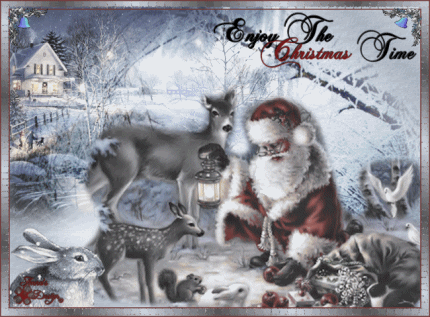






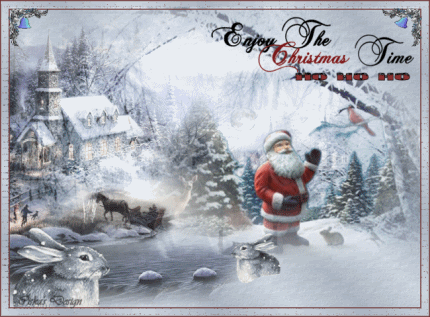

Geen opmerkingen:
Een reactie posten